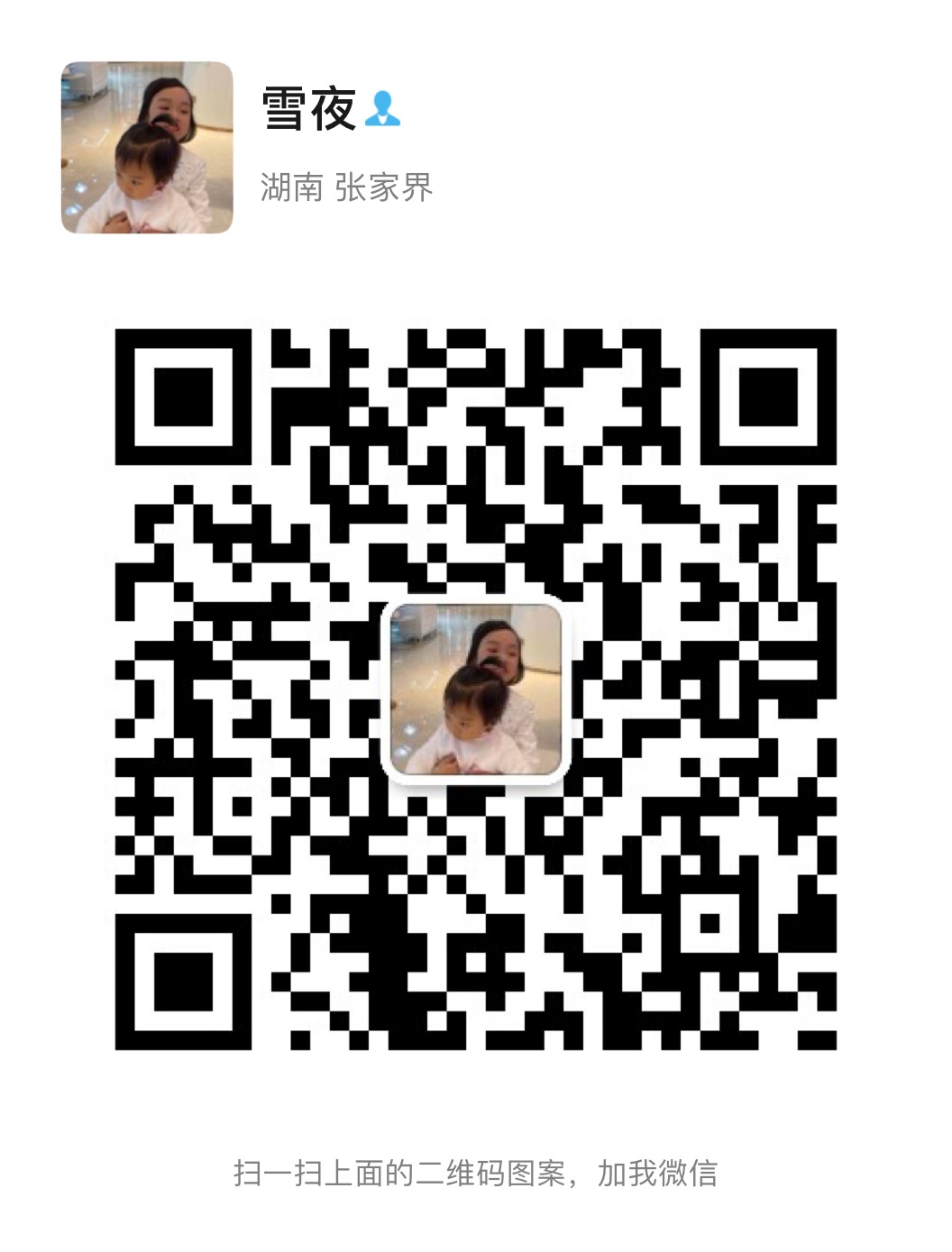在自己的网站上更新文章时一个比较常见的问题是:文章插图太宽,使整个网页都变形了。如果对每个插图都先进行缩放再插入的话,太麻烦了。
我前段时间写的一篇文章就遇到过这种事情,后来用CSS的overflow和max-width属性暂时解决了页面变形的问题。这种方法好处是简单,但坏处是会破坏某些细节的效果。
如overflow:hidden,意思是当内部元素宽度大于父框架时隐藏超出宽度的部分。这样做可能会是一些内容突然截断,被隐藏了,很对不起观众。
通过max-width属性限制文章插图最大宽度的话,需要考虑各浏览器的兼容性。IE6是不支持这个属性的,在我印象中,一些浏览器虽然支持这个属性,但图片不是等比缩放的(好像是Safari和Opera,记不清了),这样做的话对这些浏览器的用户很不公平。
因此,我最终选择的是通过JavaScript动态改变图片尺寸。这种方法对各种浏览器兼容性良好(现在应该很少人会禁用JavaScript吧?),如果换主题的话,也可以灵活地改变文章插图的最大尺寸。
方案有两个,由于我使用的主题是加载了jQuery库的,因此可以用以下代码实现:
以下为引用的内容:
$(document).ready(function() {
$('.post img').each(function() {
var maxWidth = 100; // 图片最大宽度
var maxHeight = 100; // 图片最大高度
var ratio = 0; // 缩放比例
var width = $(this).width(); // 图片实际宽度
var height = $(this).height(); // 图片实际高度
// 检查图片是否超宽
if(width > maxWidth){
ratio = maxWidth / width; // 计算缩放比例
$(this).css("width", maxWidth); // 设定实际显示宽度
height = height * ratio; // 计算等比例缩放后的高度
$(this).css("height", height * ratio); // 设定等比例缩放后的高度
}
// 检查图片是否超高
if(height > maxHeight){
ratio = maxHeight / height; // 计算缩放比例
$(this).css("height", maxHeight); // 设定实际显示高度
width = width * ratio; // 计算等比例缩放后的高度
$(this).css("width", width * ratio); // 设定等比例缩放后的高度
}
});
});
|
如果不想加载jQuery库,可以用以下代码:
以下为引用的内容:
function ResizeImage(image, 插图最大宽度, 插图最大高度)
{
if (image.className == "Thumbnail")
{
w = image.width;
h = image.height;
if( w == 0 || h == 0 )
{
image.width = maxwidth;
image.height = maxheight;
}
else if (w > h)
{
if (w > maxwidth) image.width = maxwidth;
}
else
{
if (h > maxheight) image.height = maxheight;
}
image.className = "ScaledThumbnail";
}
}
|
采用纯JavaScript的话,麻烦点,需要手动为图片加上class=”Thumbnail”,但最终效果是一样的。
原文:动态调整图片尺寸